¿Alguna vez has sentido frustración y decepción cuando tu iCloud se queda atascado en "estimación de tiempo restante"? Si eres usuario de iPhone, lo más probable es que te hayas encontrado con este problema al menos una vez al intentar transferir datos entre dispositivos.
En esta guía, profundizaremos en las causas de este problema y ofreceremos soluciones paso a paso para restaurar tu iCloud cuando se queda atascado en "estimación de tiempo restante". Además, exploraremos métodos avanzados para recuperar tus datos de iCloud sin recurrir a un restablecimiento de fábrica.
En este artículo
Parte 1: ¿Por qué mi iPhone está atascado en Restaurar desde iCloud?
Puede ser desalentador si tu iPhone está atascado en Restaurar desde iCloud estimación de tiempo restante. He aquí algunos factores causantes del problema.
-
Archivos grandes
Grandes copias de seguridad de iCloud puede ser la verdadera razón detrás del proceso. El proceso puede llevar tiempo, así que debes tener paciencia.
-
Mala conexión a Internet
Tu conexión a Internet a menudo hace que el proceso de copia de seguridad se atasque. Además, cuando hay varios usuarios en la misma conexión a Internet, puede funcionar más lentamente. Debe haber una fuerte conexión Wi-Fi para una rápida recuperación de datos de iCloud.
-
Sistema obsoleto
Los usuarios de iPhone deben ser conscientes de la actualización del software iOS. Tu teléfono debe funcionar con la última versión de iOS 16 para que la copia de seguridad de iCloud funcione sin problemas. Acelerará el proceso de recuperación de datos.
-
Problema con el servidor iCloud
Los servidores de iCloud pueden sufrir fallos temporales que afecten al proceso de restauración de datos. Puedes consultar la página Estado del sistema de Apple para ver si hay problemas con el servidor de iCloud.
-
Espacio de almacenamiento insuficiente
Cuando tu iPhone se congela durante la recuperación de datos de iCloud, puede ser debido a menos espacio de almacenamiento. Antes de iniciar el proceso de copia de seguridad, elimina permanentemente los datos innecesarios del teléfono.
Parte 2: Soluciones para restaurar desde iCloud atascado en la estimación del tiempo restante
Quedarse atascado en "Estimación del tiempo restante" durante una restauración de iCloud puede ser frustrante. Pero no te preocupes. Vamos a repasar algunas soluciones sencillas que te ayudarán a que tu iPhone vuelva a funcionar.
1. Reinicia el iPhone
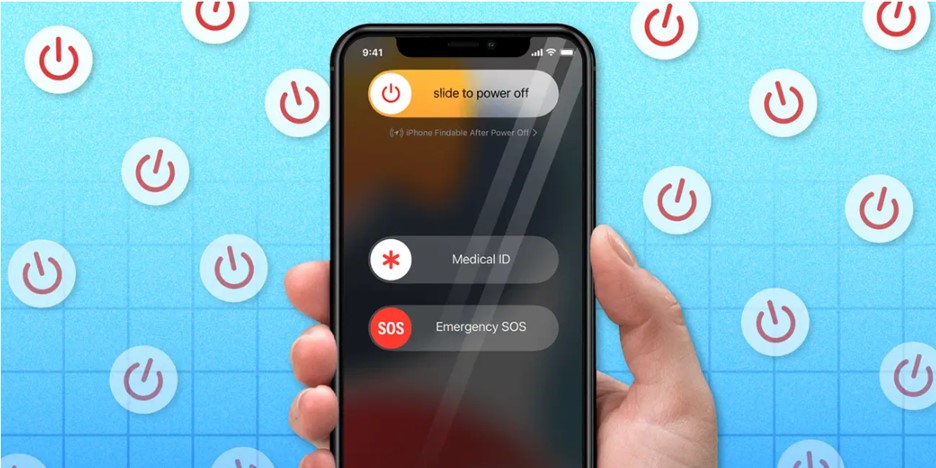
-
Mantén pulsado el botón lateral (o superior) de tu iPhone.
-
Espere a que aparezca el mensaje de Apagado en la pantalla.
-
Desliza el control deslizante de izquierda a derecha para apagar el iPhone.
-
Espera unos segundos a que el iPhone se apague por completo.
-
Vuelve a mantener pulsado el botón lateral (o superior).
-
Suelta el botón cuando veas el logotipo de Apple.
-
Tu iPhone se reiniciará y podrás utilizarlo como de costumbre.
2. Use una conexión celular fuerte: Apagar el Wi-Fi
Una mala conexión a Internet puede hacerte pasar horas sentado cerca del teléfono. Deberías buscar una opción alternativa, una conexión celular. Una opción de asistencia Wi-Fi en el iPhone puede cambiar automáticamente a una conexión de red si el Wi-Fi no funciona.
Aunque esta característica suena bien, puede interrumpir el proceso que exige continuidad. Por lo tanto, desactiva la opción de asistencia Wi-Fi antes de procesar el proceso de restauración de datos.
He aquí cómo hacerlo:
-
Abre Configuración.
-
Desplázate hacia abajo y haz clic en Celular.
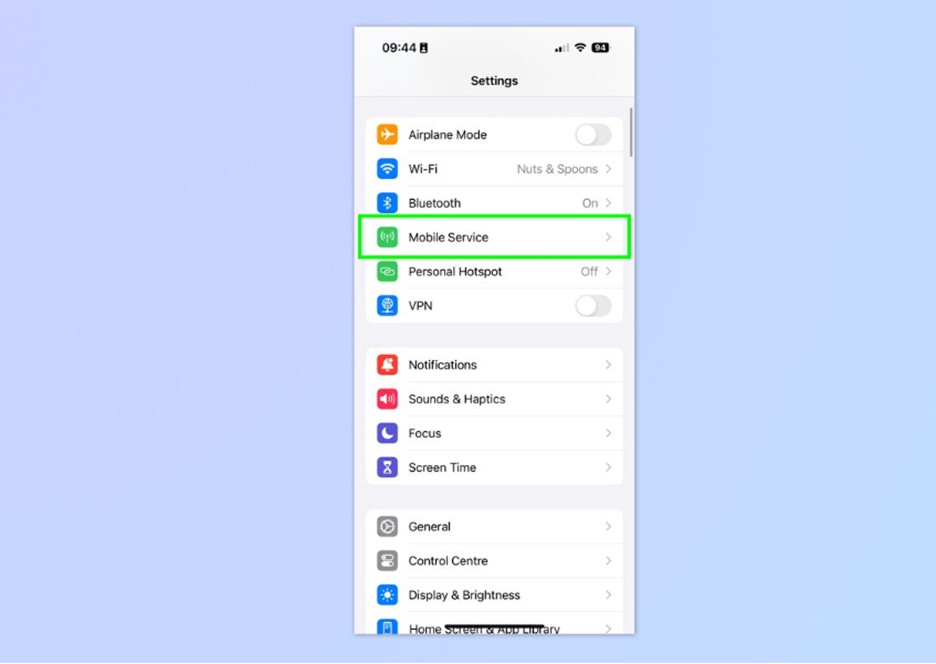
-
Desplázate hasta la parte inferior y desactiva Wi-Fi Assist.
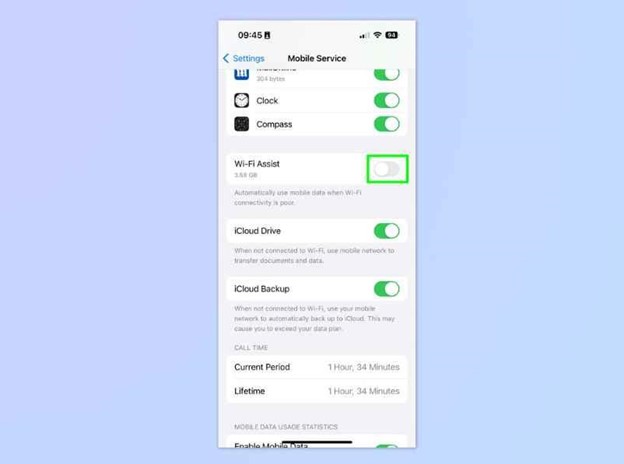
3. Actualiza el software de tu dispositivo
Si tu teléfono funciona con una versión de iOS obsoleta, puede afectar al proceso de restauración. En primer lugar, debes actualizar el iPhone a la última versión de iOS 16.
Sigue los pasos para actualizar tu iPhone:
-
Abrir Configuración.
-
Desplázate hacia abajo y pulsa Actualización del software.
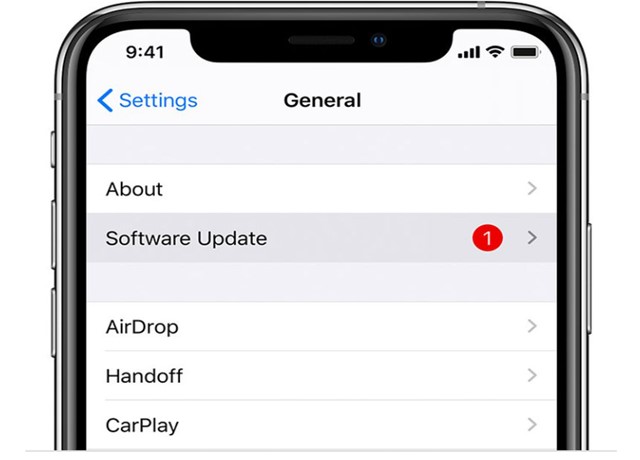
-
Si iOS 16 está disponible, pulsa Descargar e Instalar.
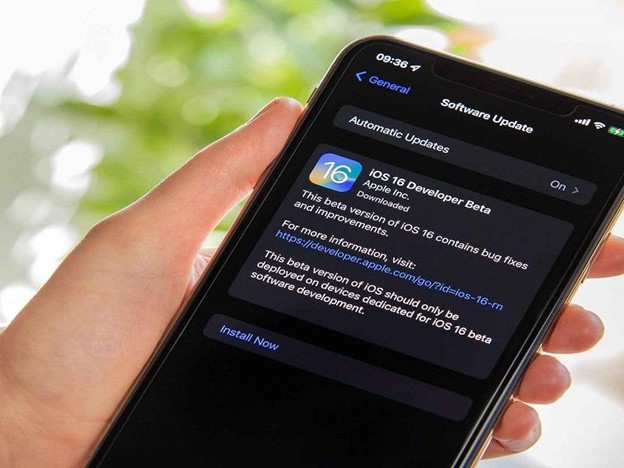
-
Sigue las instrucciones en pantalla para completar la actualización.
4. Pon en pausa el proceso de transferencia durante un tiempo
Si ninguno de los métodos anteriores funciona, deberías darle un respiro a tu teléfono. El uso excesivo del teléfono puede provocar un sobrecalentamiento que acabe por congelarlo. Por lo tanto, detén la transferencia si experimenta problemas frecuentes durante el proceso de copia de seguridad. Reanúdalo más tarde con una mejor conexión a Internet. Sigue estos pasos para pausar el proceso de restauración de iCloud desde tu móvil.
-
Abre la configuración de tu móvil y elige iCloud.
-
Encuentra la opción Copia de Seguridad.
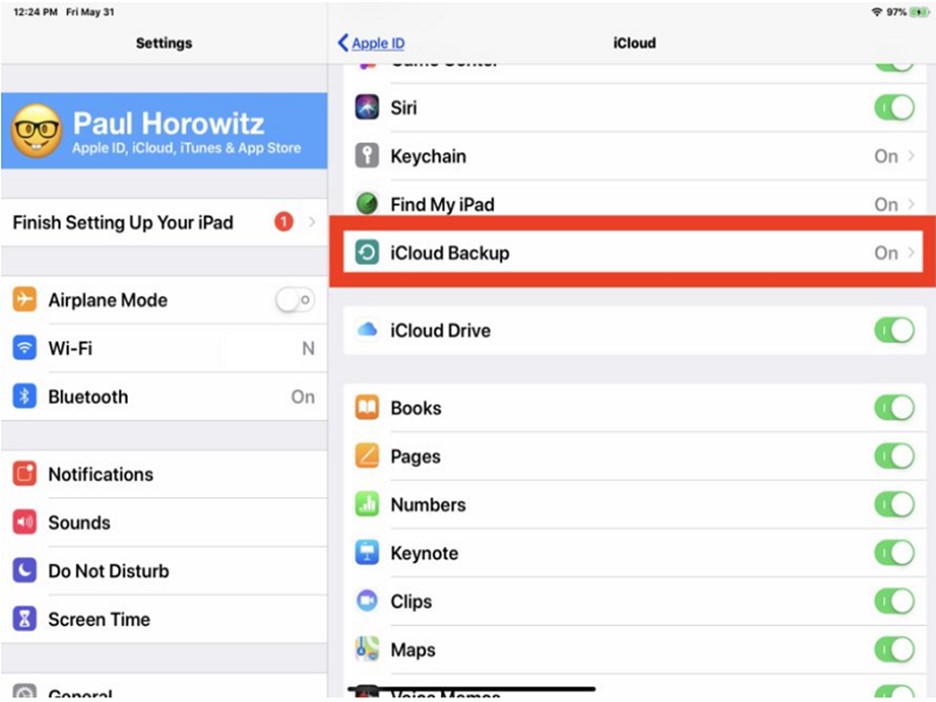
-
Busca Detener la restauración del iPhone/iPad y púlsalo.
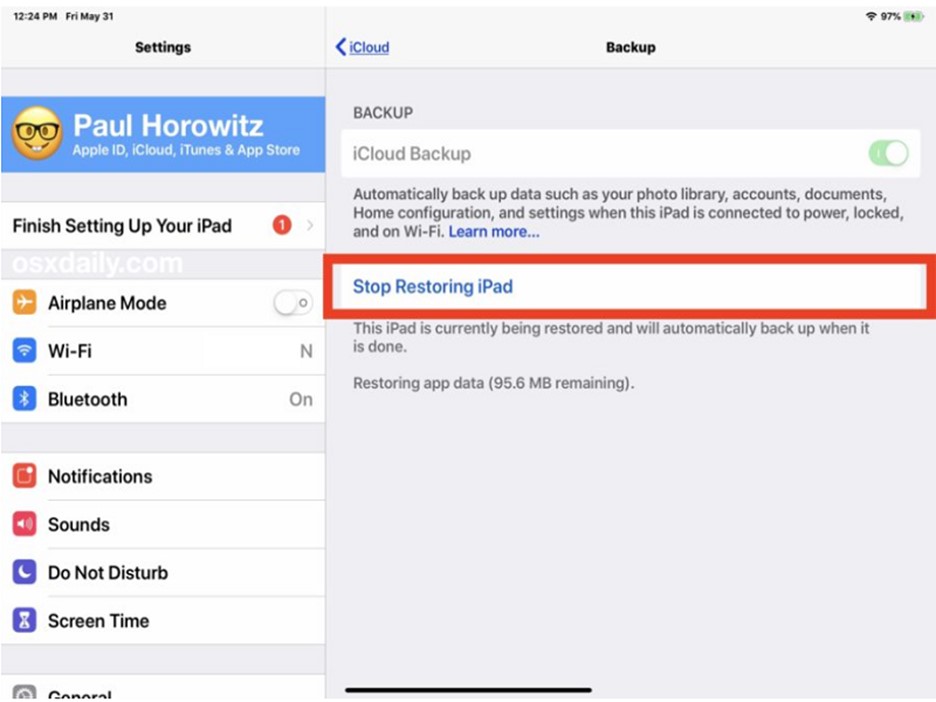
-
Aparecerá un menú emergente; selecciona Detener en el menú.
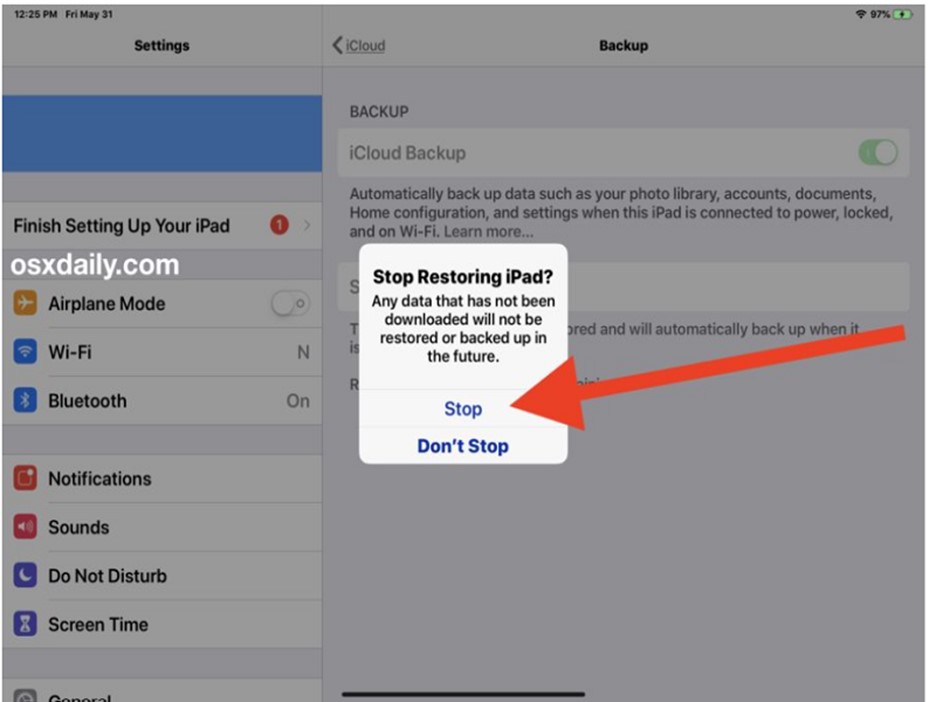
Método Avanzado: Recuperar de iCloud con unos pocos clics
Aunque los métodos anteriores pueden ayudar a resolver el problema, hay ocasiones en las que es necesario utilizar una herramienta avanzada. Una de las herramientas valiosas para restaurar datos de iCloud es Wondershare Dr.Fone. Su interfaz fácil de usar y su amplia capacidad de recuperación de datos pueden facilitar el proceso de copia de seguridad.
-
Dr.Fone es compatible con iOS y Android y conveniente para la recuperación de datos. Interfaz fácil de usar
-
Admite varios tipos de recuperación de datos, incluidos mensajes, fotos, contactos, etc.
-
Compatible con dispositivos iOS y Android
-
Permite la recuperación selectiva de datos
-
Previsualiza la función para ver lo que estás restaurando
-
Alto índice de éxito en la recuperación de datos
-
Extracción de datos de dispositivos dañados o bloqueados
Instrucciones paso a paso para restaurar los datos de iCloud usando Dr.Fone
-
Paso 1:
Visita el sitio web oficial de Dr.Fone. Descarga e instala el software en tu computadora. A continuación, abre Dr.Fone en tu computadora.

-
Paso 2:
En la pantalla principal, selecciona "Recuperación de Datos". En la siguiente ventana, selecciona "Recuperar desde copia de seguridad de iCloud".

-
Paso 3:
Introduce tu ID de Apple y tu contraseña para acceder a tu cuenta de iCloud.

-
Paso 4:
Dr.Fone mostrará una lista de archivos de copia de seguridad de iCloud. Elige el que contiene los datos que deseas restaurar.

-
Paso 5:
Una vez seleccionados los datos, se iniciará la descarga. Aparecerá una pantalla de progreso como ésta en la pantalla.

-
Paso 6:
Aparecerá la siguiente pantalla mostrando los datos descargados por categorías. Selecciona los datos que deseas recuperar.

-
Paso 7:
Continúa restaurando los datos en tu dispositivo iOS.
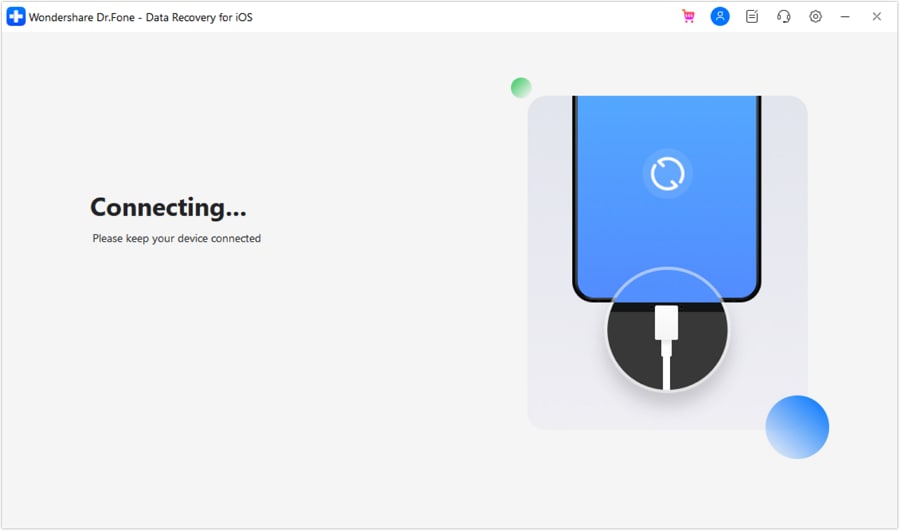
-
Paso 8:
También puedes recuperar datos de tu computadora. Haz clic en el botón "Recuperar en la computadora" para guardar los datos seleccionados en tu PC.
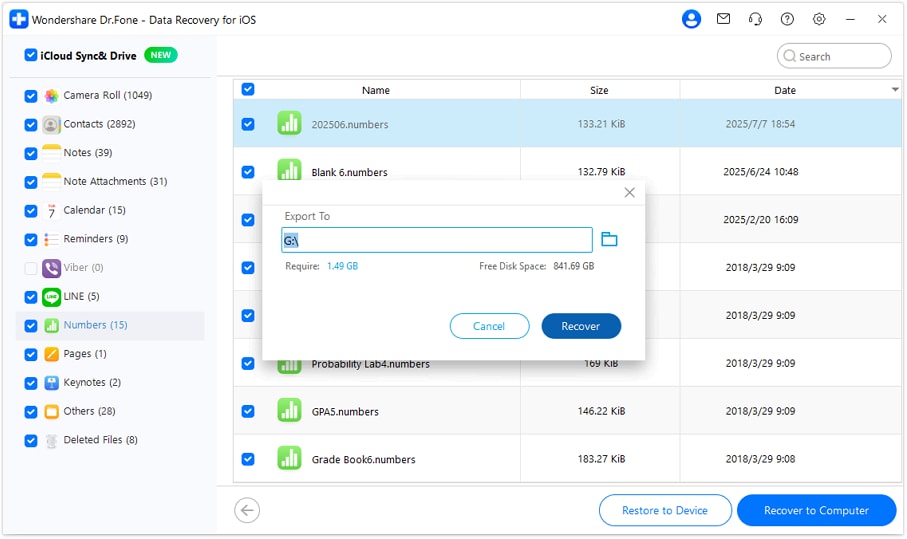
Conclusión
Transferir datos de un dispositivo a otro es una tarea ardua y que requiere mucho tiempo. Las personas que utilizan iPhones para restaurar los datos de iCloud se enfrentan al problema de congelación. El iPhone a veces se queda atascado en la estimación del tiempo restante al restaurar desde iCloud. Este problema puede deberse a menos espacio de almacenamiento, una mala conexión a Internet y problemas con el servidor de la nube. Además de esto, también hemos propuesto soluciones en esta guía que resolverán el problema.
PREGUNTAS FRECUENTES
-
¿Cuánto tarda la restauración desde iCloud?
La duración que se necesita para restaurar los datos de iCloud depende totalmente de su modo de copia de seguridad, es decir, iTunes y iCloud. Hacer una copia de seguridad de un iPhone a través de iTunes lleva entre 15 y 30 minutos. Por el contrario, utilizar iCloud para restaurar un iPhone lleva entre una y cuatro horas. -
¿Qué hacer si la copia de seguridad de iCloud tarda una eternidad?
Si la estimación del tiempo restante de la copia de seguridad de iCloud tarda más de lo esperado, puedes comprobar tu conexión a Internet, los fallos del servidor y si tu dispositivo está en modo de bajo consumo. Además, conecta el dispositivo a la corriente y a una conexión Wi-Fi potente, y espera un rato para ver si la copia de seguridad se normaliza. Si sigue tardando, ponte en contacto con el Soporte de Apple.






